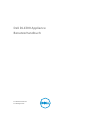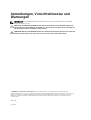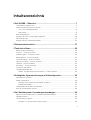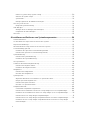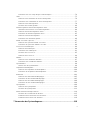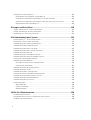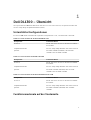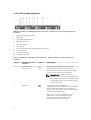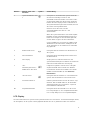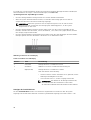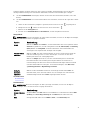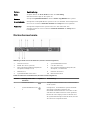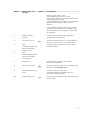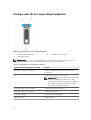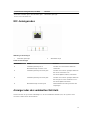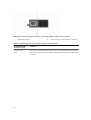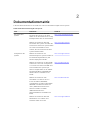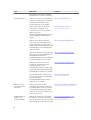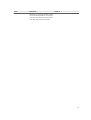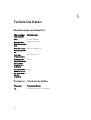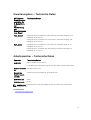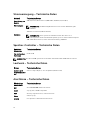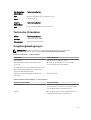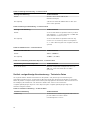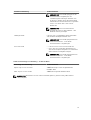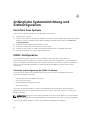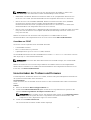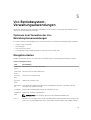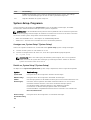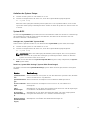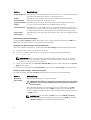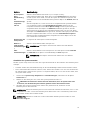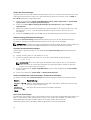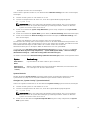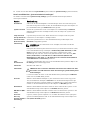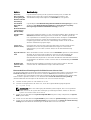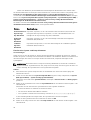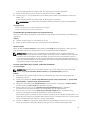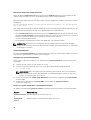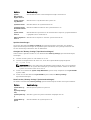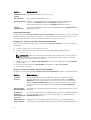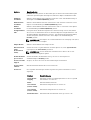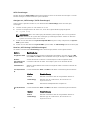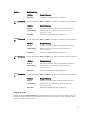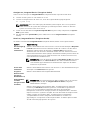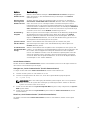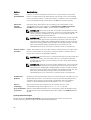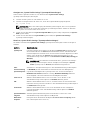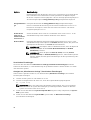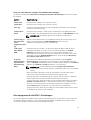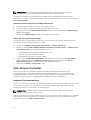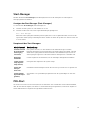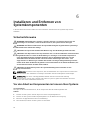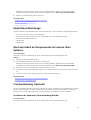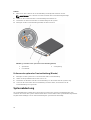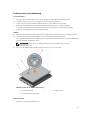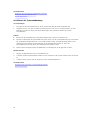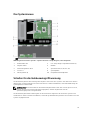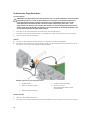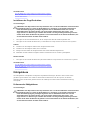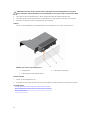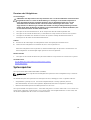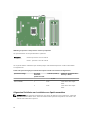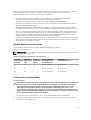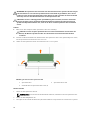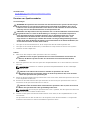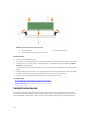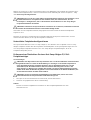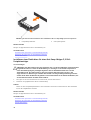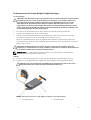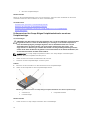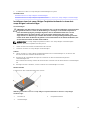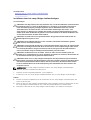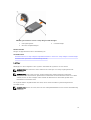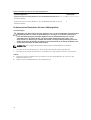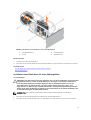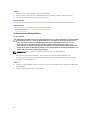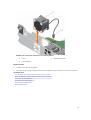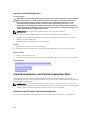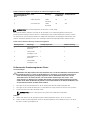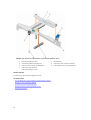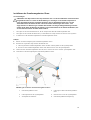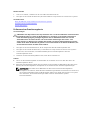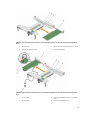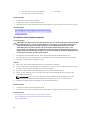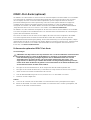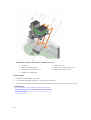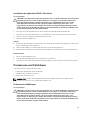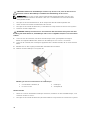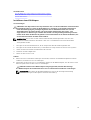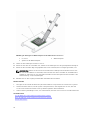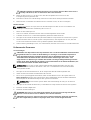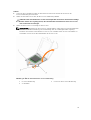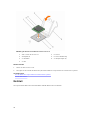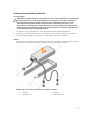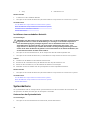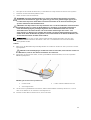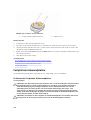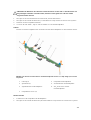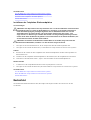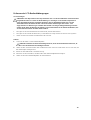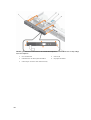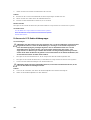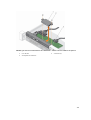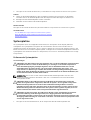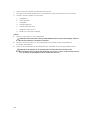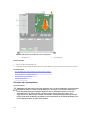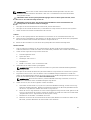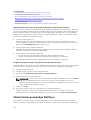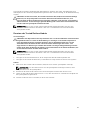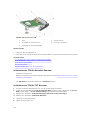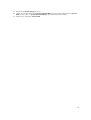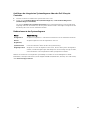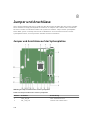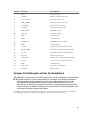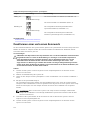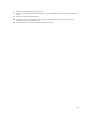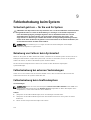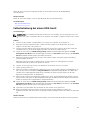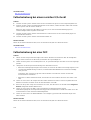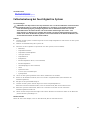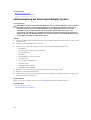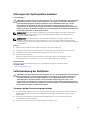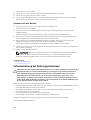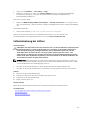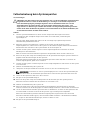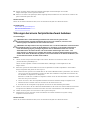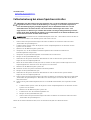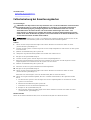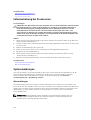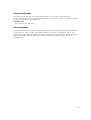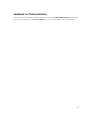Dell DL1300 Appliance
Benutzerhandbuch
Vorschriftenmodell: E33S Series
Vorschriftentyp: E33S001

Anmerkungen, Vorsichtshinweise und
Warnungen
ANMERKUNG: Eine ANMERKUNG liefert wichtige Informationen, mit denen Sie den Computer
besser einsetzen können.
VORSICHT: Ein VORSICHTSHINWEIS macht darauf aufmerksam, dass bei Nichtbefolgung von
Anweisungen eine Beschädigung der Hardware oder ein Verlust von Daten droht, und zeigt auf,
wie derartige Probleme vermieden werden können.
WARNUNG: Durch eine WARNUNG werden Sie auf Gefahrenquellen hingewiesen, die materielle
Schäden, Verletzungen oder sogar den Tod von Personen zur Folge haben können.
© 2016 Dell Inc. Alle Rechte vorbehalten. Dieses Produkt ist durch US-amerikanische und internationale
Urheberrechtsgesetze und nach sonstigen Rechten an geistigem Eigentum geschützt. Dell und das Dell Logo sind
Marken von Dell Inc. in den Vereinigten Staaten und/oder anderen Geltungsbereichen. Alle anderen in diesem
Dokument genannten Marken und Handelsbezeichnungen sind möglicherweise Marken der entsprechenden
Unternehmen.
2016 - 05
Rev. A01

Inhaltsverzeichnis
1 Dell DL1300 – Übersicht......................................................................................7
Unterstützte Konfigurationen................................................................................................................7
Funktionsmerkmale auf der Vorderseite...............................................................................................7
4x 3,5-Zoll-Festplattengehäuse......................................................................................................8
LCD-Display.....................................................................................................................................9
Rückseitenmerkmale...........................................................................................................................12
Anzeigecodes für hot-swap-fähige Festplatten.................................................................................14
NIC-Anzeigecodes.............................................................................................................................. 15
Anzeigecodes des verkabelten Netzteils............................................................................................ 15
2 Dokumentationsmatrix......................................................................................17
3 Technische Daten...............................................................................................20
Abmessungen und Gewicht............................................................................................................... 20
Prozessor – Technische Daten.......................................................................................................... 20
Erweiterungsbus – Technische Daten................................................................................................21
Arbeitsspeicher – Technische Daten..................................................................................................21
Stromversorgung – Technische Daten..............................................................................................22
Speicher-Controller – Technische Daten..........................................................................................22
Laufwerk – Technische Daten............................................................................................................22
Anschlüsse – Technische Daten........................................................................................................ 22
Technische Videodaten...................................................................................................................... 23
Umgebungsbedingungen................................................................................................................... 23
Partikel- und gasförmige Verschmutzung – Technische Daten................................................ 24
4 Anfängliche Systemeinrichtung und Erstkonfiguration............................. 26
Einrichten Ihres Systems.....................................................................................................................26
iDRAC-Konfiguration.......................................................................................................................... 26
Einrichten und Konfigurieren der iDRAC-IP-Adresse .................................................................26
Anmelden am iDRAC.....................................................................................................................27
Herunterladen der Treibern und Firmware........................................................................................ 27
Remote-Verwaltung des Systems...................................................................................................... 28
5 Vor-Betriebssystem-Verwaltungsanwendungen.........................................29
Optionen zum Verwalten der Vor-Betriebssystemanwendungen....................................................29
Navigationstasten................................................................................................................................29
System-Setup-Programm.................................................................................................................. 30
Anzeigen von „System Setup“ (System-Setup)............................................................................ 30
3

Details zu „System Setup“ (System-Setup)...................................................................................30
Aufrufen des System-Setups.........................................................................................................31
System BIOS...................................................................................................................................31
Dienstprogramm für die iDRAC-Einstellungen............................................................................ 51
Dell Lifecycle Controller..................................................................................................................... 52
Integrierte Systemverwaltung.......................................................................................................52
Start-Manager......................................................................................................................................53
Anzeigen des Boot Manager (Start-Managers)............................................................................ 53
Hauptmenü des Start-Managers...................................................................................................53
PXE-Start..............................................................................................................................................53
6 Installieren und Entfernen von Systemkomponenten................................ 54
Sicherheitshinweise.............................................................................................................................54
Vor der Arbeit an Komponenten im Inneren Ihres Systems..............................................................54
Empfohlene Werkzeuge......................................................................................................................55
Nach der Arbeit an Komponenten im Inneren Ihres Systems...........................................................55
Frontverkleidung (optional).................................................................................................................55
Installieren der optionalen Frontverkleidung (Blende).................................................................55
Entfernen der optionalen Frontverkleidung (Blende).................................................................. 56
Systemabdeckung...............................................................................................................................56
Entfernen der Systemabdeckung..................................................................................................57
Installieren der Systemabdeckung................................................................................................58
Das Systeminnere................................................................................................................................59
Schalter für die Gehäuseeingriffswarnung.........................................................................................59
Entfernen des Eingriffsschalters................................................................................................... 60
Installieren des Eingriffsschalters.................................................................................................. 61
Kühlgehäuse........................................................................................................................................ 61
Entfernen des Kühlgehäuses.........................................................................................................61
Einsetzen des Kühlgehäuses.........................................................................................................63
Systemspeicher................................................................................................................................... 63
Allgemeine Richtlinien zur Installation von Speichermodulen................................................... 64
Beispiel-Speicherkonfigurationen................................................................................................ 65
Entfernen der Speichermodule.....................................................................................................65
Einsetzen von Speichermodulen.................................................................................................. 67
Festplattenlaufwerke...........................................................................................................................68
Unterstützte Festplattenkonfigurationen.....................................................................................69
Entfernen eines Platzhalters für einen Hot-Swap-fähigen 3,5-Zoll-Festplattenträger..............69
Installieren eines Platzhalters für einen Hot-Swap-fähigen 3,5-Zoll-Festplattenträger............70
Entfernen eines Hot-Swap-fähigen Festplattenträgers............................................................... 71
Entfernen eines Hot-Swap-fähigen Festplattenlaufwerks aus einem Festplattenträger............72
Installieren eines hot-swap-fähigen Festplattenlaufwerks in einem hot-swap-fähigen
Laufwerksträger............................................................................................................................. 73
4

Installieren eines hot-swap-fähigen Laufwerksträgers................................................................74
Lüfter....................................................................................................................................................75
Entfernen eines Platzhalters für einen Kühlungslüfter.................................................................76
Installieren eines Platzhalters für einen Kühlungslüfter............................................................... 77
Entfernen eines Kühlungslüfters...................................................................................................78
Einsetzen eines Kühlungslüfters...................................................................................................80
Erweiterungskarten und Erweiterungskarten-Riser.......................................................................... 80
Richtlinien zum Einsetzen von Erweiterungskarten.................................................................... 80
Entfernen des Erweiterungskarten-Risers.................................................................................... 81
Installieren des Erweiterungskarten-Risers.................................................................................. 83
Entfernen einer Erweiterungskarte...............................................................................................84
Installieren einer Erweiterungskarte.............................................................................................86
iDRAC-Port-Karte (optional)...............................................................................................................87
Entfernen der optionalen iDRAC-Port-Karte............................................................................... 87
Installieren der optionalen iDRAC-Port-Karte............................................................................. 89
Prozessoren und Kühlkörper..............................................................................................................89
Entfernen des Kühlkörpers........................................................................................................... 89
Installieren eines Kühlkörpers....................................................................................................... 91
Einsetzen eines Prozessors...........................................................................................................93
Entfernen des Prozessors............................................................................................................. 94
Netzteil................................................................................................................................................ 96
Entfernen eines verkabelten Netzteils.......................................................................................... 97
Installieren eines verkabelten Netzteils........................................................................................98
Systembatterie.................................................................................................................................... 98
Austauschen der Systembatterie..................................................................................................98
Festplattenrückwandplatine............................................................................................................. 100
Entfernen der Festplatten-Rückwandplatine.............................................................................100
Installieren der Festplatten-Rückwandplatine........................................................................... 102
Bedienfeld..........................................................................................................................................102
Entfernen der LCD-Bedienfeldbaugruppe.................................................................................103
Installieren der LCD-Bedienfeldbaugruppe............................................................................... 105
Entfernen der LED-Bedienfeldbaugruppe................................................................................. 106
Installieren der LED-Bedienfeldbaugruppe................................................................................108
Systemplatine....................................................................................................................................109
Entfernen der Systemplatine...................................................................................................... 109
Einsetzen der Systemplatine........................................................................................................112
Modul Vertrauenswürdige Plattform................................................................................................ 114
Einsetzen des Trusted Platform Module.....................................................................................115
Initialisieren des TPM für BitLocker-Benutzer............................................................................ 116
Initialisieren des TPM für TXT-Benutzer..................................................................................... 116
7 Verwenden der Systemdiagnose....................................................................118
5

Integrierte Dell-Systemdiagnose...................................................................................................... 118
Einsatzbereich der integrierten Systemdiagnose....................................................................... 118
Ausführen der integrierten Systemdiagnose vom Start-Manager............................................. 118
Ausführen der integrierten Systemdiagnose über den Dell Lifecycle Controller..................... 119
Bedienelemente der Systemdiagnose........................................................................................ 119
8 Jumper und Anschlüsse ................................................................................. 120
Jumper und Anschlüsse auf der Systemplatine...............................................................................120
Jumper-Einstellungen auf der Systemplatine.................................................................................. 121
Deaktivieren eines verlorenen Kennworts........................................................................................122
9 Fehlerbehebung beim System....................................................................... 124
Sicherheit geht vor – für Sie und Ihr System................................................................................... 124
Behebung von Fehlern beim Systemstart........................................................................................ 124
Fehlerbehebung bei externen Verbindungen.................................................................................. 124
Fehlerbehebung beim Grafiksubsystem...........................................................................................124
Fehlerbehebung bei einem USB-Gerät............................................................................................ 125
Fehlerbehebung bei einem seriellen E/A-Gerät.............................................................................. 126
Fehlerbehebung bei einer NIC..........................................................................................................126
Fehlerbehebung bei Feuchtigkeit im System................................................................................... 127
Fehlerbehebung bei einem beschädigten System...........................................................................128
Störungen der Systemplatine beheben............................................................................................129
Fehlerbehebung bei Netzteilen........................................................................................................ 129
Störungen bei der Stromversorgung beheben.......................................................................... 129
Probleme mit dem Netzteil.........................................................................................................130
Fehlerbehebung bei Kühlungsproblemen....................................................................................... 130
Fehlerbehebung bei Lüftern..............................................................................................................131
Fehlerbehebung beim Systemspeicher............................................................................................132
Störungen bei einem Festplattenlaufwerk beheben........................................................................133
Fehlerbehebung bei einem Speichercontroller............................................................................... 134
Fehlerbehebung bei Erweiterungskarten......................................................................................... 135
Fehlerbehebung bei Prozessoren.....................................................................................................136
Systemmeldungen............................................................................................................................ 136
Warnmeldungen..........................................................................................................................136
Diagnosemeldungen................................................................................................................... 137
Alarmmeldungen......................................................................................................................... 137
10 Wie Sie Hilfe bekommen...............................................................................138
Kontaktaufnahme mit Dell................................................................................................................138
Ausfindigmachen der Service-Tag-Nummer Ihres Systems...........................................................138
Feedback zur Dokumentation.......................................................................................................... 139
6

1
Dell DL1300 – Übersicht
Das System Dell DL1300 unterstützt einen Intel Xeon-Prozessor der Serie E3, vier Speichermodule und
vier hot-swap-fähige Festplattenlaufwerke (HDDs).
Unterstützte Konfigurationen
Ihr Dell DL1300-Gerät unterstützt die folgenden Konfigurationen: 2 TB, 3 TB+2VM und 4 TB+2VM.
Tabelle 1. Technische Daten für das Gerät DL1300 mit 2 TB
Komponente Technische Daten
Prozessor 4C/8T-Intel Xeon-Prozessor der Serie E3-1270 v5
mit 3,6 GHz
Festplattenlaufwerke Vier hot-swap-fähige Nearline-SAS-HDDs mit 4 TB
Speicher Vier 4GB-UDIMMs (Standard) oder vier 8GB-
UDIMMs oder vier 16GB-UDIMMs
Tabelle 2. Technische Daten für DL1300 3 TB+2VM
Komponente Technische Daten
Prozessor 4C/8T-Intel Xeon-Prozessor der Serie E3-1280 v5
mit 3,7GHz
Festplattenlaufwerke Vier hot-swap-fähige Nearline-SAS-HDDs mit 4 TB
Speicher Vier 8 GB-UDIMMs (Standard) oder vier 4 GB-
UDIMMs oder vier 16GB-UDIMMs
Tabelle 3. Technische Daten für das Gerät DL1300 mit 4 TB + 2 VM
Komponente Technische Daten
Prozessor 4C/8T-Intel Xeon-Prozessor der Serie E3-1280 v5
mit 3,7GHz
Festplattenlaufwerke Vier hot-swap-fähige Nearline-SAS-HDDs mit 4 TB
Speicher Vier 16GB-UDIMMs (Standard) oder vier 8GB-
UDIMMs
Funktionsmerkmale auf der Vorderseite
7

4x 3,5-Zoll-Festplattengehäuse
Abbildung 1. Funktionen und Anzeigen auf der Vorderseite - Gehäuse für vier hot-swap-fähige 3,5-Zoll-
Festplatten
1. Betriebsanzeige, Netzschalter
2. NMI-Taste
3. Systemidentifikationstaste
4. Bildschirmanschluss
5. LCD-Menütasten
6. LCD-Display
7. USB-Verwaltungsanschluss/iDRAC Direct-Anschluss
8. USB-Anschluss
9. Informationsbereich
10. Festplattenlaufwerke
Tabelle 4. Funktionen und Anzeigen auf der Vorderseite - Gehäuse für vier hot-swap-fähige 3,5-Zoll-
Festplatten
Element Anzeige, Taste oder
Anschluss
Symbol Beschreibung
1 Betriebsanzeige,
Netzschalter
Zeigt den Stromstatus des Systems an. Die
Betriebsanzeige leuchtet, wenn das System
eingeschaltet ist. Über den Netzschalter wird die
Stromversorgung des Systems gesteuert.
ANMERKUNG: Bei ACPI-konformen
Betriebssystemen erfolgt nach Betätigen des
Netzschalters zunächst ein ordnungsgemäßes
Herunterfahren, bevor die Stromversorgung
ausgeschaltet wird.
2 NMI-Taste
Ermöglicht Ihnen das Beheben von
Softwareproblemen und Fehlern an Gerätetreibern,
wenn bestimmte Betriebssysteme verwendet
werden. Diese Taste kann mit einer aufgebogenen
Büroklammer betätigt werden.
Diese Taste sollte nur auf Anweisung eines
zugelassenen Support-Mitarbeiters oder
entsprechend der Dokumentation des
Betriebssystems verwendet werden.
8

Element Anzeige, Taste oder
Anschluss
Symbol Beschreibung
3 Systemidentifikationstast
e
Ermöglicht es, ein bestimmtes System innerhalb
eines Racks ausfindig zu machen. Die
Identifikationstasten befinden sich an der Vorder-
und Rückseite. Wird eine dieser Tasten gedrückt,
blinken das LCD-Display an der Vorderseite und
die Systemstatusanzeige an der Rückseite, bis eine
der Tasten erneut gedrückt wird.
Drücken Sie auf die Taste, um den
Systemidentifikationsmodus ein- und
auszuschalten.
Wenn das System beim POST nicht mehr reagiert,
betätigen Sie die Systemidentifikationstaste und
halten Sie sie länger als fünf Sekunden gedrückt,
um den BIOS-Progress-Modus zu aktivieren.
Um den iDRAC (falls er nicht im F2-iDRAC-Setup
deaktiviert ist) zurückzusetzen, betätigen Sie die
Taste und halten Sie sie mindestens 15 Sekunden
lang gedrückt.
4 Bildschirmanschluss Ermöglicht das Anschließen eines Bildschirms an
das System.
5 LCD-Menütasten Ermöglicht Ihnen das Navigieren durch das LCD-
Bedienfeldmenü.
6 LCD-Display Zeigt System-ID, Statusinformationen und
Systemfehlermeldungen an. Weitere Informationen
finden Sie im Abschnitt zum LCD-Display.
7 USB-
Verwaltungsanschluss/
iDRAC Direct-Anschluss
Fungiert als regulärer USB-Anschluss oder gibt
Zugriff auf iDRAC Direct-Funktionen. Weitere
Informationen finden Sie im iDRAC User's Guide
(iDRAC-Benutzerhandbuch) unter Dell.com/
idracmanuals.
8 USB-Anschluss Ermöglicht das Anschließen von USB-Geräten am
System. Die Schnittstelle ist USB-2.0-konform.
9 Informationsbereich Enthält Systeminformationen wie die Service-Tag-
Nummer, NIC und MAC-Adresse, die bei Bedarf
angezeigt werden. Das Informations-Tag ist ein
herausziehbares Etikettenfeld.
10 Festplattenlaufwerke Ermöglicht Ihnen die Installation von bis zu vier
hot-swap-fähigen 3,5-Zoll-Festplattenlaufwerken
in hot-swap-fähige 3,5-Zoll-Festplattenadapter.
LCD-Display
Der LCD-Bildschirm Ihres Systems stellt Systeminformationen sowie Status- und Fehlermeldungen bereit,
um anzugeben, ob das System ordnungsgemäß arbeitet oder ob es gewartet werden muss. Weitere
9

Informationen zu Fehlermeldungen finden Sie im Dell Event and Error Messages Reference Guide (Dell
Referenzhandbuch zu Ereignis- und Fehlermeldungen) unter Dell.com/
openmanagemanuals >OpenManage-Software.
• Die LCD-Hintergrundbeleuchtung leuchtet im normalen Betriebszustand blau.
• Wenn das System Aufmerksamkeit erfordert, leuchtet die LCD-Anzeige gelb und es wird ein
entsprechender Fehlercode mit Beschreibung angezeigt.
ANMERKUNG: Wenn das System an eine Stromquelle angeschlossen ist und ein Fehler
festgestellt wurde, leuchtet die LCD-Anzeige gelb, unabhängig davon, ob das System
eingeschaltet ist oder nicht.
• Die LCD-Hintergrundbeleuchtung ist ausgeschaltet, wenn sich das System im Standby-Modus
befindet, und kann über die Tasten „Select“ (Auswählen), „Left“ (Links) oder „Right“ (Rechts) auf dem
LCD-Display eingeschaltet werden.
• Die LCD-Hintergrundbeleuchtung bleibt ausgeschaltet, wenn die LCD-Meldungen über das iDRAC-
Dienstprogramm, den LCD-Bildschirm oder andere Tools deaktiviert wurden.
Abbildung 2. Merkmale des LCD-Display
Tabelle 5. Merkmale des LCD-Display
Element Taste Beschreibung
1 Left (Links) Bewegt den Cursor schrittweise zurück.
2 Auswählen Wählt den vom Cursor markierten Menüeintrag aus.
3 Right (Rechts) Bewegt den Cursor schrittweise vorwärts.
Beim Durchlaufen einer Meldung:
• Drücken Sie diese Tasten und halten Sie sie gedrückt, um die
Bildlaufgeschwindigkeit zu erhöhen.
• Lassen Sie die Taste los, um den Vorgang zu beenden.
ANMERKUNG: Der Bildlauf für die Anzeige wird beendet,
wenn der Benutzer die Schaltfläche loslässt. Nach
45 Sekunden Inaktivität startet der Bildschirm den Bildlauf.
Anzeigen des Startbildschirms
Auf dem Startbildschirm werden vom Benutzer konfigurierbare Informationen über das System
angezeigt. Dieser Bildschirm wird beim normalen Systembetrieb angezeigt, wenn keine Status- oder
10

Fehlermeldungen anstehen. Wenn sich das System im Standby-Zustand befindet, erlischt die LCD-
Hintergrundbeleuchtung nach fünf Minuten Inaktivität, wenn keine Fehlermeldungen vorliegen.
1. Um den Startbildschirm anzuzeigen, drücken Sie eine der drei Steuertasten (Auswahl, Links oder
Rechts).
2. Um den Startbildschirm von einem anderen Menü aus aufzurufen, führen Sie die folgenden Schritte
aus:
a. Halten Sie die Schaltfläche „Navigation“ gedrückt, bis der Pfeil nach oben angezeigt wird.
b. Navigieren Sie zum indem Sie den Pfeil nach oben verwenden.
c. Wählen Sie das Startsymbol aus.
d. Drücken Sie im Startbildschirm die Auswahltaste, um das Hauptmenü aufzurufen.
Setup-Menü
ANMERKUNG: Wenn Sie eine Option im Setup-Menü auswählen, müssen Sie die Option bestätigen,
bevor Sie den nächsten Vorgang durchführen.
Option Beschreibung
iDRAC Wählen Sie DHCP oder Static IP , um den Netzwerkmodus zu konfigurieren. Wenn
Static IP ausgewählt ist, sind die verfügbaren Felder IP, Subnet (Sub) und Gateway
(Gtw). Wählen Sie Setup DNS, um DNS zu aktivieren und Domänenadressen
anzuzeigen. Zwei separate DNS-Einträge sind verfügbar.
Set error (Fehler
einstellen)
Wählen Sie SEL, um LCD-Fehlermeldungen in einem Format entsprechend der
IPMI-Beschreibung im SEL-Protokoll anzuzeigen. So können Sie eine LCD-
Meldung mit einem SEL-Eintrag abgleichen.
Wählen Sie Simple (Einfach) aus, um LCD-Fehlermeldungen als vereinfachte
benutzerfreundliche Beschreibung anzuzeigen. Weitere Informationen zu
Fehlermeldungen finden Sie im Dell Event and Error Messages Reference Guide
(Dell Benutzerhandbuch zu Ereignis- und Fehlermeldungen) unter Dell.com/
openmanagemanuals > OpenManage-Software.
Set home
(Startseite
einstellen)
Wählen Sie die Standardinformationen zur Anzeige im Bildschirm Home. Im
Menüabschnitt „View“ (Ansicht) erfahren Sie, welche Optionen und Elemente
standardmäßig im Bildschirm Home angezeigt werden können.
Verwandte Links
Ansichtsmenü
Ansichtsmenü
ANMERKUNG: Wenn Sie eine Option im Menü „Anzeige“ auswählen, müssen Sie die Option
bestätigen, bevor Sie den nächsten Vorgang durchführen.
Option Beschreibung
iDRAC IP (iDRAC-
IP)
Zeigt die IPv4- oder IPv6-Adressen für iDRAC8 an. Zu den Adressen zählen DNS
((Primary und Secondary), Gateway, IP und Subnet (kein Subnet bei IPv6).
MAC Anzeige der MAC-Adressen für iDRAC-, iSCSI-, oder Netzwerkgeräte.
11

Option Beschreibung
Name Zeigt den Namen für Host, Model (Modell) oder User String
(Benutzerzeichenfolge) für das System an.
Nummer Anzeige der Systemkennnummer oder der Service-Tag-Nummer des Systems.
Strom verbrauch Anzeige der Leistungsabhabe des Systems in BTU/h oder Watt. Das Anzeigeformat
lässt sich im Untermenü Startseite einstellen des Setup-Menüs konfigurieren.
Temperatur Anzeige der Temperatur des Systems in Celsius oder Fahrenheit. Das
Anzeigeformat lässt sich im Untermenü Startseite einstellen des Setup-Menüs
konfigurieren.
Rückseitenmerkmale
Abbildung 3. Funktionen auf der Rückseite (zwei PCIe-Erweiterungskarten)
1. Serieller Anschluss 2. Systemidentifikationstaste
3. iDRAC-Anschluss (optional) 4. USB-Anschlüsse (2)
5. PCIe-Erweiterungskartensteckplatz (x8-
Steckplatz, niedriges Profil)
6. PCIe-Erweiterungskartensteckplatz (x16-
Steckplatz, volle Bauhöhe)
7. Netzteil (PSU) 8. Ethernet-Anschlüsse
9. Systemidentifikationsanschluss 10. Bildschirmanschluss
Tabelle 6. Funktionen auf der Rückseite (zwei PCIe-Erweiterungskarten)
Element Anzeige, Taste oder
Anschluss
Symbol Beschreibung
1 Serieller Anschluss Ermöglicht das Anschließen eines seriellen Geräts
an das System.
2 Systemidentifikationstast
e
Ermöglicht es, ein bestimmtes System innerhalb
eines Racks ausfindig zu machen. Die
Identifikationstasten befinden sich an der Vorder-
und Rückseite. Wird eine dieser Tasten gedrückt,
blinken das LCD-Display an der Vorderseite und
die Systemstatusanzeige an der Rückseite, bis eine
der Tasten erneut gedrückt wird.
12

Element Anzeige, Taste oder
Anschluss
Symbol Beschreibung
Drücken Sie die Taste, um den
Systemidentifikationsmodus ein- oder
auszuschalten. Wenn das System beim POST nicht
mehr reagiert, halten Sie die
Systemidentifikationstaste länger als fünf Sekunden
gedrückt, um den BIOS-Progress-Modus zu
aktivieren.
Um den iDRAC zurückzusetzen (falls er nicht im
F2-iDRAC-Setup deaktiviert ist), betätigen Sie die
Taste und halten Sie sie mindestens 15 Sekunden
lang gedrückt.
3 iDRAC-Anschluss
(optional)
Ermöglicht die Installation einer dedizierten
Management-Anschlusskarte.
4 USB-Anschlüsse (2) Ermöglicht das Anschließen von USB-Geräten an
das System. Der Anschluss ist USB 3.0-konform.
5 PCIe-
Erweiterungskartensteck
platz (x8-Steckplatz,
niedriges Profil)
Ermöglicht das Anschließen einer PCI-Express-
Erweiterungskarte.
6 PCIe-
Erweiterungskartensteck
platz (x16-Steckplatz,
volle Bauhöhe)
7 Netzteil (PSU) Ermöglicht das Installieren eines 250-W-
Wechselstrom-Netzteils.
8 Ethernet-Anschlüsse Ermöglicht das Anschließen eines integrierten NIC-
Anschlusses (10/100/1000 Mbit/s).
9 Systemidentifikationsans
chluss
Zum Anschließen der optionalen
Systemstatusanzeige-Baugruppe über den
optionalen Kabelführungsarm.
10 Bildschirmanschluss Ermöglicht das Anschließen eines VGA-Bildschirms
an das System.
13

Anzeigecodes für hot-swap-fähige Festplatten
Abbildung 4. Anzeigen für hot-swap-fähige Festplatten
1. Festplattenaktivitätsanzeige 2. Festplatten-Statusanzeige
3. Festplattenlaufwerk
ANMERKUNG: Wenn sich das Festplattenlaufwerk im AHCI-Modus (Advanced Host Controller
Interface) befindet, funktioniert die Statusanzeige (rechts) nicht und bleibt aus.
Tabelle 7. Anzeigen für hot-swap-fähige Festplatten
Laufwerkstatusanzeigemuster (nur RAID) Zustand
Blinkt grün, zweimal pro Sekunde Laufwerk wird identifiziert oder für den Ausbau
vorbereitet.
AUS Laufwerk bereit zum Ein- oder Ausbau.
ANMERKUNG: Die Festplattenstatusanzeige bleibt
aus, bis alle Festplattenlaufwerke nach dem
Einschalten des Systems initialisiert sind. Während
dieser Zeit können keine Festplattenlaufwerke
hinzugefügt oder entfernt werden.
Blinkt grün, gelb und erlischt dann Vorausgesagter Laufwerksausfall
Blinkt gelb, viermal pro Sekunde Laufwerk ausgefallen
Blinkt grün, langsam Laufwerk wird neu aufgebaut
Wechselt zu grün Laufwerk online
14

Laufwerkstatusanzeigemuster (nur RAID) Zustand
Blinkt drei Sekunden grün, drei Sekunden gelb
und ist sechs Sekunden aus.
Neuaufbau gestoppt
NIC-Anzeigecodes
Abbildung 5. NIC-Anzeigen
1. Verbindungsanzeige 2. Aktivitätsanzeige
Tabelle 8. NIC-Anzeigen
Konvention Status Zustand
A Verbindungsanzeige und
Aktivitätsanzeige leuchten nicht
Der NIC ist nicht mit dem Netzwerk
verbunden.
B Verbindungsanzeige leuchtet grün Der NIC ist mit einem gültigen Netzwerk
bei seiner maximalen Port-
Geschwindigkeit (1 GBit/s) verbunden.
C Verbindungsanzeige leuchtet gelb Der NIC ist mit einem gültigen Netzwerk
bei weniger als seiner maximalen Port-
Geschwindigkeit verbunden.
D Aktivitätsanzeige leuchtet grün Netzwerkdaten werden gesendet oder
empfangen.
Anzeigecodes des verkabelten Netzteils
Drücken Sie den Knopf für die Selbstdiagnose, um am verkabelten Netzteil (PSU) des Systems einen
schnellen Funktionstest durchzuführen.
15

Abbildung 6. Statusanzeige und Selbstdiagnosetaste beim verkabelten Wechselstrom-Netzteil
1. Selbstdiagnosetaste 2. Statusanzeige des Wechselstrom-Netzteils
Tabelle 9. Statusanzeige beim nicht redundanten Wechselstrom-Netzteil
Anzeigemuster für
Stromversorgung
Zustand
Leuchtet nicht Die Stromversorgung ist nicht angeschlossen oder das Netzteil ist fehlerhaft.
Grün Eine zulässige Stromquelle ist mit dem Netzteil verbunden und das Netzteil ist
in Betrieb.
16

2
Dokumentationsmatrix
In diesem Abschnitt finden Sie Informationen zum Dokumentationsangebot für Ihr System.
Tabelle 10. Dokumentationsangebot für System
Task Dokument Standort
Einrichten Ihres
Systems
Weitere Informationen über das
Einsetzen des Servers in ein Rack
finden Sie in der mit der Rack-Lösung
bereitgestellten Rack-Dokumentation.
Dell.com/poweredgemanuals
Weitere Informationen über das
Einschalten des Systems und über die
technischen Daten zum System finden
Sie in der Dokumentation Erste
Schritte, die Sie zusammen mit dem
System erhalten haben.
Dell.com/support/home
Konfigurieren des
Systems
Weitere Informationen zur
Bereitstellung Ihres Systems finden Sie
im Bereitstellungshandbuch „Dell
DL1300 Deployment Guide“.
Dell.com/support/home
Weitere Informationen zu den iDRAC-
Funktionen sowie zum Konfigurieren
von und Protokollieren in iDRAC und
zum Verwalten des Systems per
Remote-Zugriff finden Sie im iDRAC-
Benutzerhandbuch Integrated Dell
Remote Access Controller User's
Guide.
Dell.com/idracmanuals
Weitere Informationen zum
Verständnis von Remote Access
Controller Admin (RACADM)-
Unterbefehlen und den unterstützten
RACADM-Schnittstellen finden Sie
unter „RACADM Command Line
Reference Guide for iDRAC“
(RACADM-Befehlszeile-
Referenzhandbuch für iDRAC und
CMC).
Dell.com/idracmanuals
Weitere Informationen über das
Aktualisieren von Treibern und
Firmware finden Sie in den
Dell.com/support/drivers
17

Task Dokument Standort
Abschnitten „Firmware und Treiber
herunterladen“ in diesem Dokument.
Systemverwaltung Weitere Informationen zum Arbeiten
mit Ihrem System finden Sie im Dell-
Gerätebenutzerhandbuch „Dell
DL1300 Appliance User's Guide“.
Dell.com/support/home
Weitere Informationen über die
unterstützten Hardware- und
Softwareversionen für das System
finden Sie im Dell-
Gerätekompatibilitätshandbuch „Dell
DL1300 Appliance Interoperability
Guide.“
Dell.com/support/home
Weitere Informationen über die
Funktionen des Dell OpenManage
Systems Management finden Sie im
zugehörigen Übersichtshandbuch Dell
OpenManage Systems Management
Overview Guide.
Dell.com/openmanagemanuals
Weitere Informationen zu Einrichtung,
Verwendung und Fehlerbehebung in
OpenManage finden Sie im
Benutzerhandbuch Dell OpenManage
Server Administrator User’s Guide.
Dell.com/openmanagemanuals
Weitere Informationen über das
Installieren, Verwenden und die
Fehlerbehebung von Dell
OpenManage Essentials finden Sie im
zugehörigen Benutzerhandbuch Dell
OpenManage Essentials User’s Guide.
Dell.com/openmanagemanuals
Eine Erläuterung der Funktionen von
Dell Lifecycle Controller (LCC) finden
Sie im zugehörigen
Benutzerhandbuch Dell Lifecycle
Controller User’s Guide.
Dell.com/idracmanuals
Arbeiten mit Dell
PowerEdge RAID-
Controller
Weitere Informationen zum
Verständnis der Funktionen der Dell
PowerEdge RAID-Controller (PERC)
und Bereitstellung der PERC-Karten
finden Sie in der Dokumentation zum
Speicher-Controller.
Dell.com/storagecontrollermanuals
Grundlegendes zu
Ereignis- und
Fehlermeldungen
Weitere Informationen zur Prüfung
der Ereignis- und Fehlermeldungen,
die von der System-Firmware und den
Agenten, die die Systemkomponenten
Dell.com/openmanagemanuals/
OpenManage software
18

Task Dokument Standort
überwachen, generiert werden, finden
Sie im Referenzhandbuch für Ereignis-
und Fehlermeldungen Dell Event and
Error Messages Reference Guide.
19

3
Technische Daten
Abmessungen und Gewicht
Abmessungen
und Gewicht
Abmessungen
Höhe 42,8 mm (1,68 Zoll)
Breite mit Rack-
Befestigungseleme
nten
482,38 mm (19 Zoll)
Breite ohne Rack-
Befestigungseleme
nte
434,15 mm (17,09 Zoll)
Tiefe ohne
Frontverkleidung
497 mm (19,5 Zoll)
Maximalgewicht
eines Gehäuses für
vier hot-swap-
fähige 3,5-Zoll-
Festplatten
9,51 kg
Leergewicht eines
Gehäuses für vier
hot-swap-fähige
3,5-Zoll-
Festplatten
5,25 kg
Prozessor – Technische Daten
Prozessor Technische Daten
Typ Ein Intel Xeon-Prozessor der Serie E3
20
Seite wird geladen ...
Seite wird geladen ...
Seite wird geladen ...
Seite wird geladen ...
Seite wird geladen ...
Seite wird geladen ...
Seite wird geladen ...
Seite wird geladen ...
Seite wird geladen ...
Seite wird geladen ...
Seite wird geladen ...
Seite wird geladen ...
Seite wird geladen ...
Seite wird geladen ...
Seite wird geladen ...
Seite wird geladen ...
Seite wird geladen ...
Seite wird geladen ...
Seite wird geladen ...
Seite wird geladen ...
Seite wird geladen ...
Seite wird geladen ...
Seite wird geladen ...
Seite wird geladen ...
Seite wird geladen ...
Seite wird geladen ...
Seite wird geladen ...
Seite wird geladen ...
Seite wird geladen ...
Seite wird geladen ...
Seite wird geladen ...
Seite wird geladen ...
Seite wird geladen ...
Seite wird geladen ...
Seite wird geladen ...
Seite wird geladen ...
Seite wird geladen ...
Seite wird geladen ...
Seite wird geladen ...
Seite wird geladen ...
Seite wird geladen ...
Seite wird geladen ...
Seite wird geladen ...
Seite wird geladen ...
Seite wird geladen ...
Seite wird geladen ...
Seite wird geladen ...
Seite wird geladen ...
Seite wird geladen ...
Seite wird geladen ...
Seite wird geladen ...
Seite wird geladen ...
Seite wird geladen ...
Seite wird geladen ...
Seite wird geladen ...
Seite wird geladen ...
Seite wird geladen ...
Seite wird geladen ...
Seite wird geladen ...
Seite wird geladen ...
Seite wird geladen ...
Seite wird geladen ...
Seite wird geladen ...
Seite wird geladen ...
Seite wird geladen ...
Seite wird geladen ...
Seite wird geladen ...
Seite wird geladen ...
Seite wird geladen ...
Seite wird geladen ...
Seite wird geladen ...
Seite wird geladen ...
Seite wird geladen ...
Seite wird geladen ...
Seite wird geladen ...
Seite wird geladen ...
Seite wird geladen ...
Seite wird geladen ...
Seite wird geladen ...
Seite wird geladen ...
Seite wird geladen ...
Seite wird geladen ...
Seite wird geladen ...
Seite wird geladen ...
Seite wird geladen ...
Seite wird geladen ...
Seite wird geladen ...
Seite wird geladen ...
Seite wird geladen ...
Seite wird geladen ...
Seite wird geladen ...
Seite wird geladen ...
Seite wird geladen ...
Seite wird geladen ...
Seite wird geladen ...
Seite wird geladen ...
Seite wird geladen ...
Seite wird geladen ...
Seite wird geladen ...
Seite wird geladen ...
Seite wird geladen ...
Seite wird geladen ...
Seite wird geladen ...
Seite wird geladen ...
Seite wird geladen ...
Seite wird geladen ...
Seite wird geladen ...
Seite wird geladen ...
Seite wird geladen ...
Seite wird geladen ...
Seite wird geladen ...
Seite wird geladen ...
Seite wird geladen ...
Seite wird geladen ...
Seite wird geladen ...
Seite wird geladen ...
Seite wird geladen ...
Seite wird geladen ...
Seite wird geladen ...
-
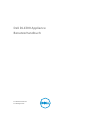 1
1
-
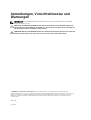 2
2
-
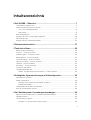 3
3
-
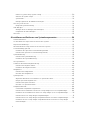 4
4
-
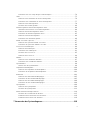 5
5
-
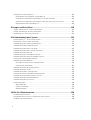 6
6
-
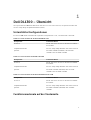 7
7
-
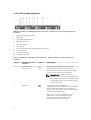 8
8
-
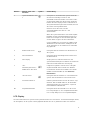 9
9
-
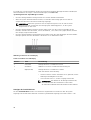 10
10
-
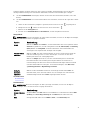 11
11
-
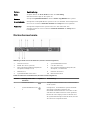 12
12
-
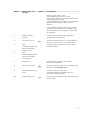 13
13
-
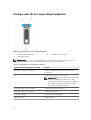 14
14
-
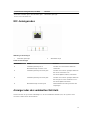 15
15
-
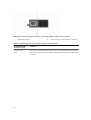 16
16
-
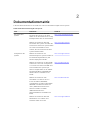 17
17
-
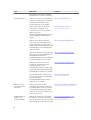 18
18
-
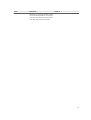 19
19
-
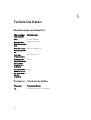 20
20
-
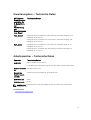 21
21
-
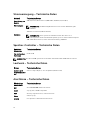 22
22
-
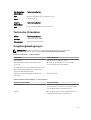 23
23
-
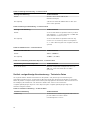 24
24
-
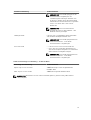 25
25
-
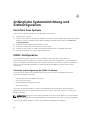 26
26
-
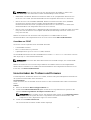 27
27
-
 28
28
-
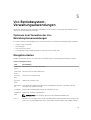 29
29
-
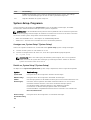 30
30
-
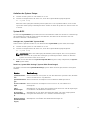 31
31
-
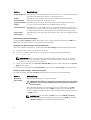 32
32
-
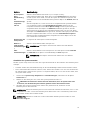 33
33
-
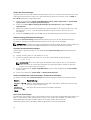 34
34
-
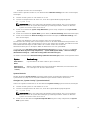 35
35
-
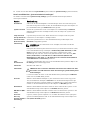 36
36
-
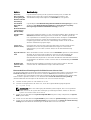 37
37
-
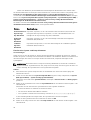 38
38
-
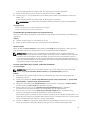 39
39
-
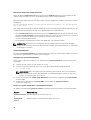 40
40
-
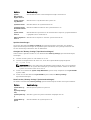 41
41
-
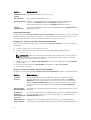 42
42
-
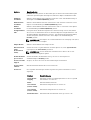 43
43
-
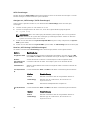 44
44
-
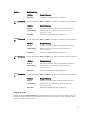 45
45
-
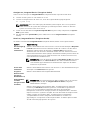 46
46
-
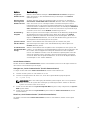 47
47
-
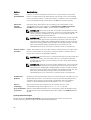 48
48
-
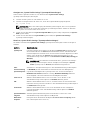 49
49
-
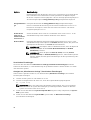 50
50
-
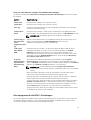 51
51
-
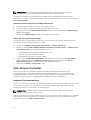 52
52
-
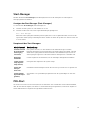 53
53
-
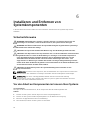 54
54
-
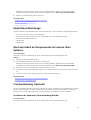 55
55
-
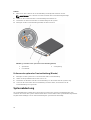 56
56
-
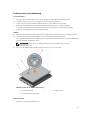 57
57
-
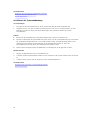 58
58
-
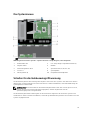 59
59
-
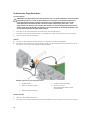 60
60
-
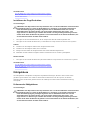 61
61
-
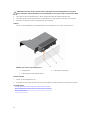 62
62
-
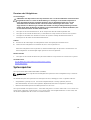 63
63
-
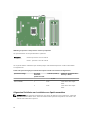 64
64
-
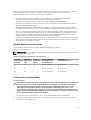 65
65
-
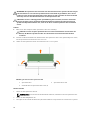 66
66
-
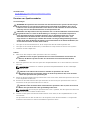 67
67
-
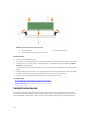 68
68
-
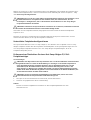 69
69
-
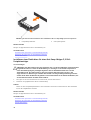 70
70
-
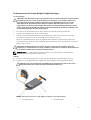 71
71
-
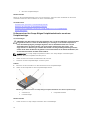 72
72
-
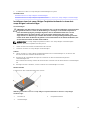 73
73
-
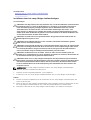 74
74
-
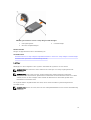 75
75
-
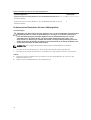 76
76
-
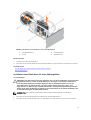 77
77
-
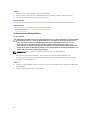 78
78
-
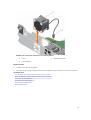 79
79
-
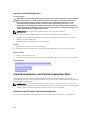 80
80
-
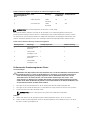 81
81
-
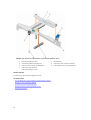 82
82
-
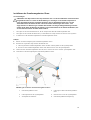 83
83
-
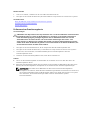 84
84
-
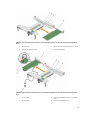 85
85
-
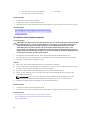 86
86
-
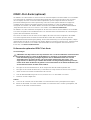 87
87
-
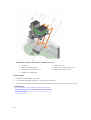 88
88
-
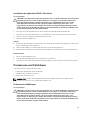 89
89
-
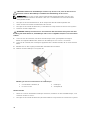 90
90
-
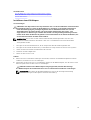 91
91
-
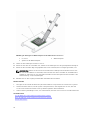 92
92
-
 93
93
-
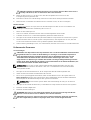 94
94
-
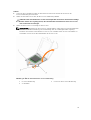 95
95
-
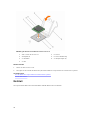 96
96
-
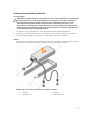 97
97
-
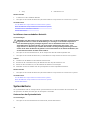 98
98
-
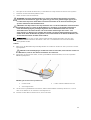 99
99
-
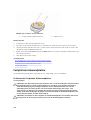 100
100
-
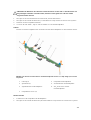 101
101
-
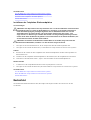 102
102
-
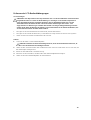 103
103
-
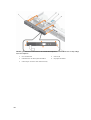 104
104
-
 105
105
-
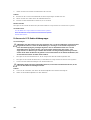 106
106
-
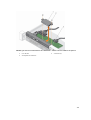 107
107
-
 108
108
-
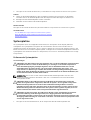 109
109
-
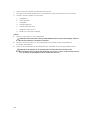 110
110
-
 111
111
-
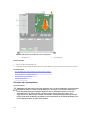 112
112
-
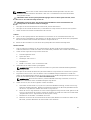 113
113
-
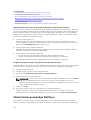 114
114
-
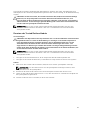 115
115
-
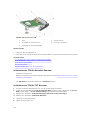 116
116
-
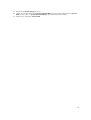 117
117
-
 118
118
-
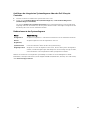 119
119
-
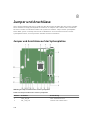 120
120
-
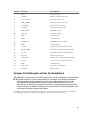 121
121
-
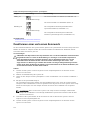 122
122
-
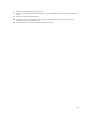 123
123
-
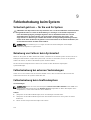 124
124
-
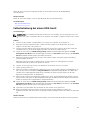 125
125
-
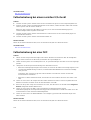 126
126
-
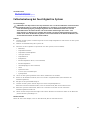 127
127
-
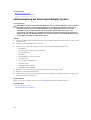 128
128
-
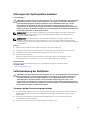 129
129
-
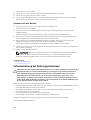 130
130
-
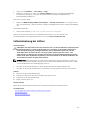 131
131
-
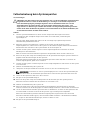 132
132
-
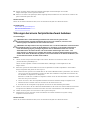 133
133
-
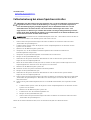 134
134
-
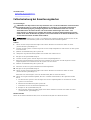 135
135
-
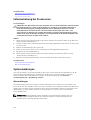 136
136
-
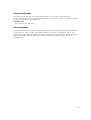 137
137
-
 138
138
-
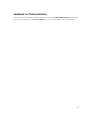 139
139
Verwandte Artikel
-
Dell Precision Rack 7910 Bedienungsanleitung
-
Dell PowerEdge R230 Bedienungsanleitung
-
Dell PowerEdge T330 Bedienungsanleitung
-
Dell PowerEdge R330 Bedienungsanleitung
-
Dell PowerEdge T430 Bedienungsanleitung
-
Dell PowerEdge T430 Bedienungsanleitung
-
Dell PowerEdge R430 Bedienungsanleitung
-
Dell Storage NX430 Bedienungsanleitung
-
Dell DL4300 Benutzerhandbuch
-
Dell PowerEdge T630 Bedienungsanleitung